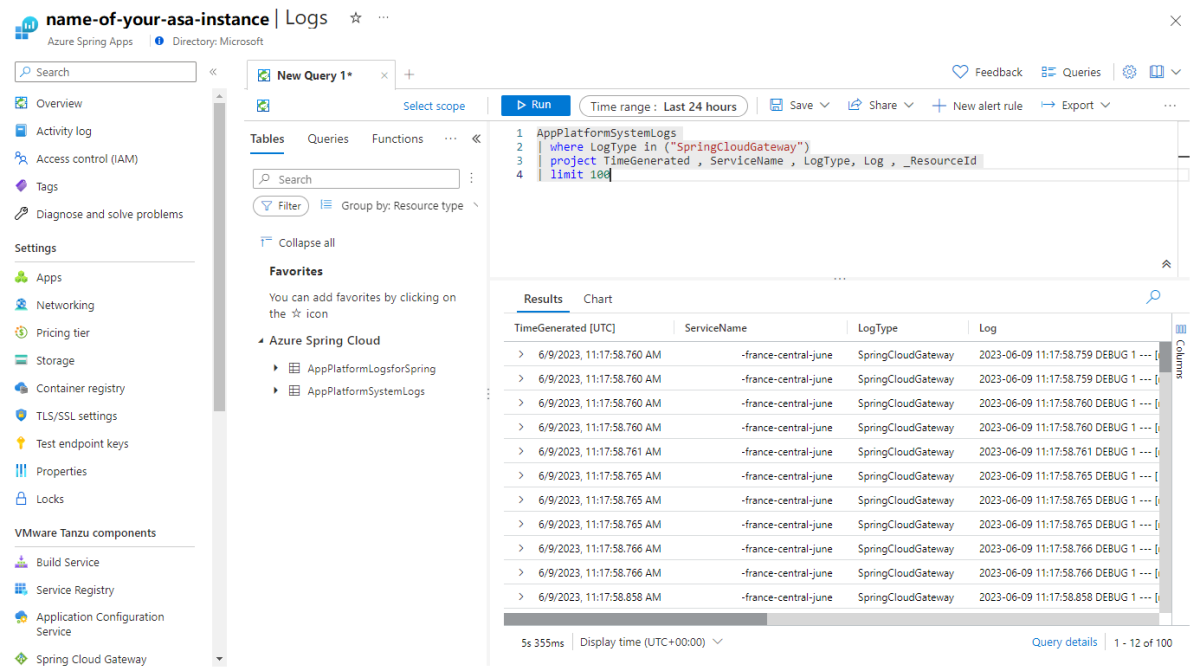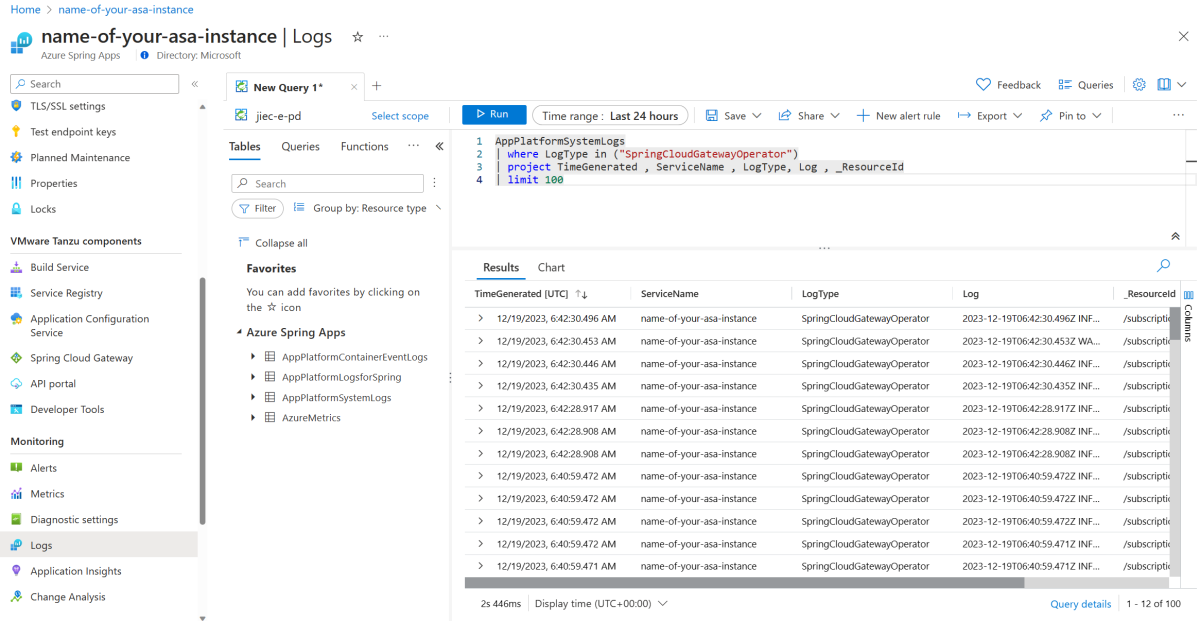Résoudre les problèmes de VMware Spring Cloud Gateway
Remarque
Azure Spring Apps est le nouveau nom du service Azure Spring Cloud. Bien que le service ait un nouveau nom, vous verrez l’ancien nom à divers endroits pendant un certain temps, car nous travaillons à mettre à jour les ressources telles que les captures d’écran, les vidéos et les diagrammes.
Cet article s’applique à :❌ De base/Standard ✔️ Entreprise
Cet article vous montre comment résoudre les problèmes de Spring Cloud Gateway pour VMware Tanzu avec le plan Entreprise d’Azure Spring Apps. Pour plus d’informations sur VMware Spring Cloud Gateway, consultez Configurer VMware Spring Cloud Gateway.
Prérequis
- Une instance du service Azure Spring Apps de plan Entreprise déjà approvisionnée, avec VMware Spring Cloud Gateway activé. Pour plus d’informations, consultez Démarrage rapide : Générer et déployer des applications sur Azure Spring Apps à l’aide du plan Enterprise.
- Azure CLI version 2.45.0 ou ultérieure. Utilisez la commande suivante pour installer l’extension Azure Spring Apps :
az extension add --name spring.
Vérifier les métriques de la passerelle
Pour plus d’informations sur la vérification des métriques sur le portail Azure, consultez la section Page des métriques courantes de Métriques pour Azure Spring Apps.
Pour plus d’informations sur chaque métrique prise en charge, consultez la section Passerelle de Métriques pour Azure Spring Apps.
Vérifier les journaux de la passerelle
Spring Cloud Gateway est constituée des sous-composants suivants :
spring-cloud-gateway-operatorest destiné à gérer la passerelle.spring-cloud-gatewaydélivre les fonctionnalités.
Les journaux des deux sous-composants sont disponibles. Les sections suivantes expliquent comment consulter ces journaux.
Utiliser le streaming de journaux en temps réel
Vous pouvez diffuser en continu les journaux en temps réel avec Azure CLI. Pour plus d’informations, consultez Diffuser en continu les journaux des composants Azure Spring Apps en temps réel. Les exemples suivants montrent comment utiliser des commandes Azure CLI pour diffuser en continu de nouveaux journaux pour les sous-composants spring-cloud-gateway et spring-cloud-gateway-operator.
Utilisez la commande suivante pour diffuser en continu des journaux pour spring-cloud-gateway :
az spring component logs \
--resource-group <resource-group-name> \
--service <Azure-Spring-Apps-instance-name> \
--name spring-cloud-gateway \
--all-instances \
--follow
Utilisez la commande suivante pour diffuser en continu des journaux pour spring-cloud-gateway-operator :
az spring component logs \
--resource-group <resource-group-name> \
--service <Azure-Spring-Apps-instance-name> \
--name spring-cloud-gateway-operator \
--all-instances \
--follow
Utiliser Log Analytics
Les sections suivantes vous montrent comment visualiser les journaux système en utilisant Log Analytics.
Paramètres de diagnostic pour Log Analytics
Vous devez activer les journaux système et les envoyer à Log Analytics avant d’interroger les journaux pour VMware Spring Cloud Gateway. Pour activer les journaux système dans le Portail Microsoft Azure, procédez comme suit :
Ouvrez votre instance Azure Spring Apps.
Dans le volet de navigation, sélectionnez Paramètres de diagnostic.
Sélectionnez Ajouter un paramètre de diagnostic ou Paramètre de modification pour un paramètre existant.
Dans la section Journaux, sélectionnez la catégorie Journaux système.
Dans la section Détails de la destination, sélectionnez Envoyer à l’espace de travail Log Analytics, puis votre espace de travail.
Sélectionnez Enregistrer pour mettre à jour le paramètre.
Vérifiez les journaux d’activité dans Log Analytics
Pour vérifier les journaux d’activité spring-cloud-gateway et spring-cloud-gateway-operator à l’aide du Portail Microsoft Azure, procédez comme suit :
Veillez à activer les journaux système. Pour plus d’informations, consultez la section Paramètres de diagnostic de Log Analytics.
Ouvrez votre instance Azure Spring Apps.
Dans le menu de navigation, sélectionnez Journaux, puis Vue d’ensemble.
Utilisez les exemples de requêtes suivants dans le volet d’édition des requêtes. Ajustez l’intervalle de temps, puis sélectionnez Exécuter pour rechercher les journaux.
Pour visualiser les journaux pour
spring-cloud-gateway, utilisez la requête suivante :AppPlatformSystemLogs | where LogType in ("SpringCloudGateway") | project TimeGenerated , ServiceName , LogType, Log , _ResourceId | limit 100Pour visualiser les journaux pour
spring-cloud-gateway-operator, utilisez la requête suivante :AppPlatformSystemLogs | where LogType in ("SpringCloudGatewayOperator") | project TimeGenerated , ServiceName , LogType, Log , _ResourceId | limit 100
Remarque
Un délai de quelques minutes peut s’écouler avant que les journaux ne soient disponibles dans Log Analytics.
Ajuster les niveaux de journalisation
Cette section explique comment ajuster les niveaux des journaux pour VMware Spring Cloud Gateway et donne un enregistreur d’événements comme exemple.
Important
Avant de commencer, veillez à bien comprendre les détails et les impacts de l’ajustement des niveaux de journalisation en lisant la section Configurer les niveaux de journalisation de Configurer VMware Spring Cloud Gateway.
Pour ajuster les niveaux de journalisation, procédez comme suit :
- Dans votre instance Azure Spring Apps, sélectionnez Spring Cloud Gateway dans le volet de navigation, puis sélectionnez Configuration.
- Dans les sections Propriétés, renseignez la paire clé/valeur
logging.level.org.springframework.cloud.gateway=DEBUG. - Cliquez sur Enregistrer pour enregistrer vos modifications.
- Une fois la modification effectuée, vous trouverez des journaux plus détaillés pour la résolution des problèmes, comme des informations sur la façon dont les requêtes sont routées.
Configurer des règles d’alerte
Vous pouvez créer des règles d’alerte basées sur les journaux et les métriques. Pour plus d’informations, consultez Créer ou modifier une règle d’alerte de métrique.
Procédez comme suit pour créer directement des règles d’alerte à partir du portail Azure pour Azure Spring Apps :
- Ouvrez votre instance Azure Spring Apps.
- Accédez à Journaux ou à Métriques.
- Écrivez la requête de journal dans le volet Journaux ou ajoutez un graphique de métriques.
- Sélectionnez Nouvelle règle d’alerte. Cette action vous fait accéder au volet Créer une règle d’alerte, où la requête de journal ou les métriques sont renseignées automatiquement.
Vous pouvez maintenant configurer les détails de la règle d’alerte.
Surveiller la passerelle avec l’Analyseur de performances des applications
Pour plus d’informations sur les Analyseurs de performances des applications pris en charge et sur leur configuration, consultez la section Configurer le monitoring des performances des applications de Configurer VMware Spring Cloud Gateway.
Redémarrer la passerelle
Pour certaines erreurs, un redémarrage peut aider à résoudre le problème. Pour plus d’informations, consultez la section Redémarrer Spring Cloud Gateway de Configurer VMware Spring Cloud Gateway.